Configurar correo electronico en Android
1. Ingrese al menu de aplicaciones de su Android y elija la aplicación Correo
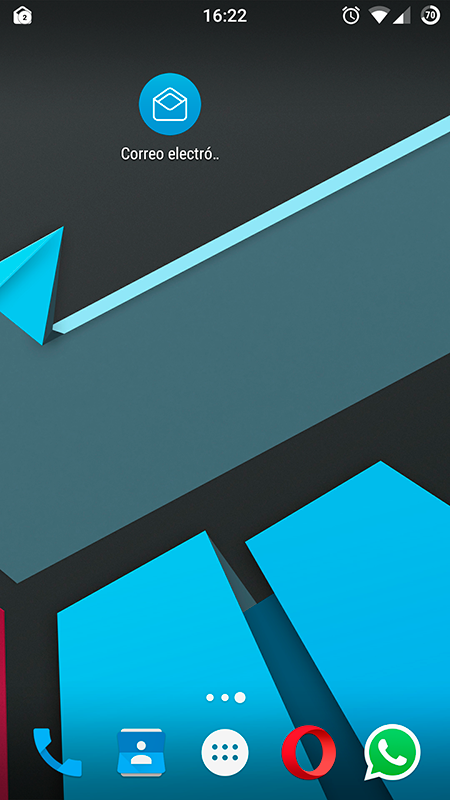
2. Pinchamos en las opciones de nuestro gestor de correo Android:

Agregar cuenta:

3. En nueva cuenta:
Dirección de correo electrónico: ingrese su cuenta de correo completa, incluyendo la extensión. Ej. usuario@sudominio.com y seleccionamos configuración manual:
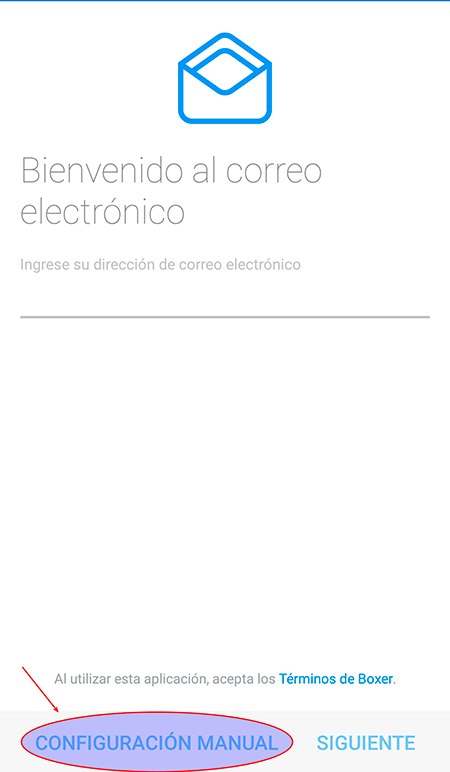
4. Al hacer click en Conf.Manual, nos dan las siguientes opciones:
Protocolo: IMAP o POP3:
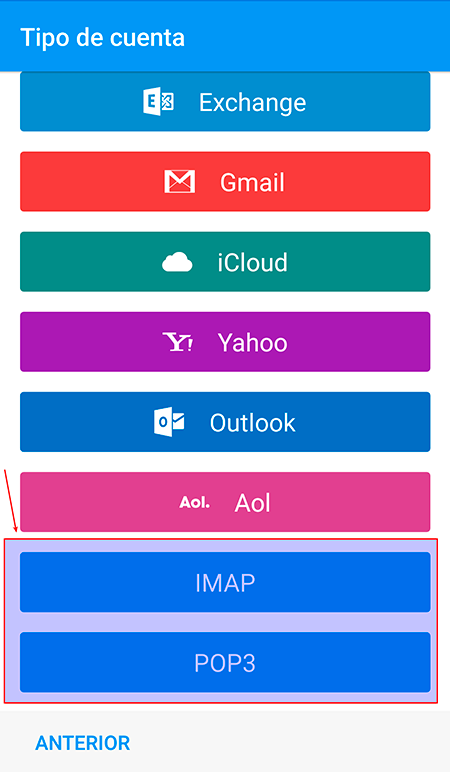
Posteriormente ponemos usuario (cuenta de correo) y contraseña (contraseña de la cuenta de correo:

Según la que seleccionemos debemos configurarlo así:
POP3:
- Dirección de correo: ingrese su cuenta de correo completa, incluyendo la extensión. Ej. usuario@sudominio.com
- Contraseña: ingrese la clave de acceso a su cuenta de correo que eligió al momento de crear el usuario.
- Servidor imap: Quedara asi: mail.subdominio.com, siendo sudominio.com el nombre de su dominio.
- Puerto: 110
Hacemos click en Siguiente.

Ventajas:
- No necesitas de una gran capacidad de almacenamiento en el servidor porque al descargarse el correo se borra del servidor.
- No necesitas de una conexión a Internet constante para comprobar el correo ya que este se descarga y se almacena en tu dispositivo.
Desventajas:
- No se puede ver el correo desde distintos dispositivos.
- Puedes llegar a perder los correos si el dispositivo sufre una avería, es extraviado o robado.
- Consume espacio local.
- Dependiendo del tipo de mensaje puede llegar a consumir recursos del sistema.
IMAP:
- Dirección de correo: ingrese su cuenta de correo completa, incluyendo la extensión. Ej. usuario@sudominio.com
- Contraseña: ingrese la clave de acceso a su cuenta de correo que eligió al momento de crear el usuario.
- Servidor imap: Quedara asi: mail.subdominio.com, siendo sudominio.com el nombre de su dominio.
- Puerto: 143
Hacemos click en Siguiente.

Ventajas:
- Comunicación bidireccional entre servidor y el cliente de correo. Permitiendo tener la misma cuenta configurada en diferentes dispositivos, móvil, tablet, ordenador, etc. Los cambios se verán reflejados en todos los dispositivos.
- En el caso de tener problemas con tu dispositivo o eliminación de la cuenta en el dispositivo, tienes la posibilidad de recuperar el correo ya que este se almacena en el servidor.
- No consumes espacio de almacenamiento en tu dispositivo.
- Tus correos estarán en el servidor, pudiendo acceder a ellos desde cualquier dispositivo que tenga acceso a Internet.
Desventajas:
- Es necesaria una conexión a Internet para poder consultar el correo.
- Las carpetas creadas en Imap no pueden ser leídas en POP.
- Dependiendo del volumen de correos que gestiones necesitarás de un gran cantidad de espacio en el servidor.
5. Configuración del servidor de salida:
SMTP:
- Servidor: mail.sudominio.com, siendo sudominio.com el nombre de su dominio.
- Puerto: 587. (Asegúrese de que tener dicho puerto abierto o bien solicite su apertura a su proveedor telefónico y/o ISP en caso de acceder a internet mediante Wi-FI.)
- Tipo de Seguridad: Seleccione la opción Ninguno
- Requiere inicio de sesión: Haga clic y active (tilde) Requiere inicio de sesión
- Nombre de usuario: ingrese su cuenta de correo completa, incluyendo la extensión. Ej. usuario@subdominio.com
- Contraseña: ingrese la clave de acceso a su cuenta de correo.
Haga clic en Siguiente y espere unos segundos hasta que culmine la Comprobación saliente del servidor…

6. Configure la Frecuencia de verificación de correo electrónico a su gusto. Puede seleccionar entre las opciones: Cada 15 minutos / Cada 30 minutos / Cada hora.
Configure las opciones extras a su elección, haciendo clic para tildar o activar cada opción. Puede elegir activar o desactivar dos opciones extras:
Enviar mensajes de correo electrónico de esta cuenta de forma predeterminada.
Notificarme cuando llegue un mensaje de correo electrónico.
Haga clic en Siguiente
7. Ingrese un nombre simbólico para la cuenta (opcional) y el nombre que desea mostrar en sus mensajes salientes.
Haga clic en Finalizado.
Luego de haber seguido correctamente estas instrucciones, podrá enviar y recibir emails con su cuenta de correo desde su teléfono movil con Android.